1、打开powerpoint,进入其主界面;

2、将单击此处添加标题和副标题两个输入框删除;

3、点击插入菜单,选择形状工具,在基本形状中找到并选择同心圆;
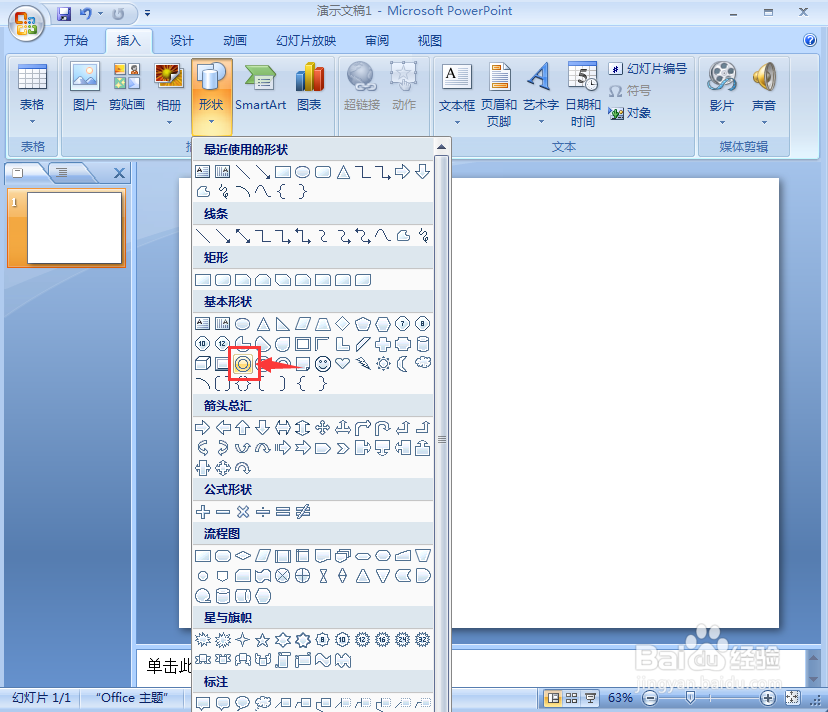
4、按下鼠标左键不放,拖动鼠标,画出一个同心圆;

5、点击格式,选择形状样式下的其他;
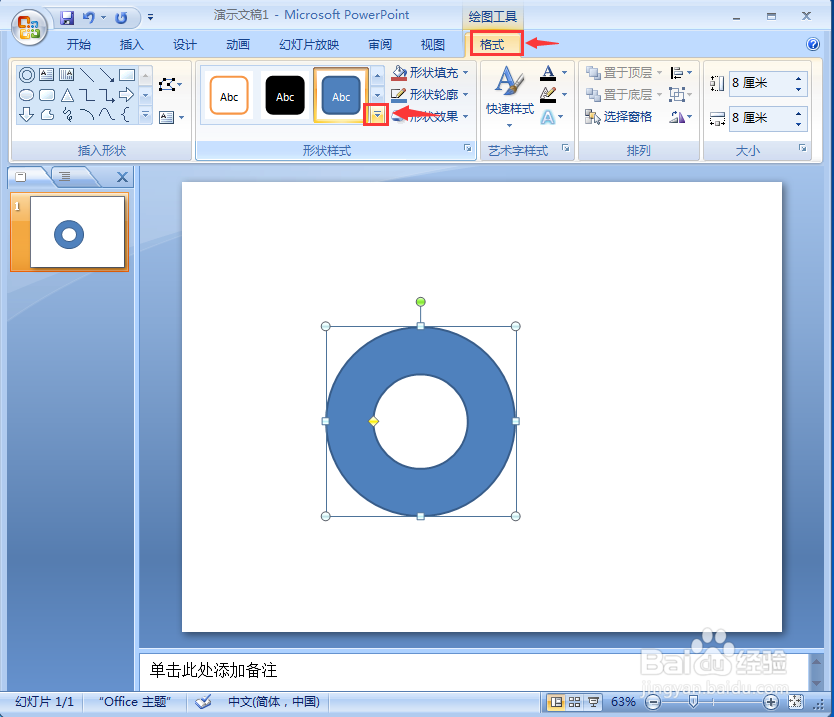
6、在打开的样式库中点击蓝色强烈效果;
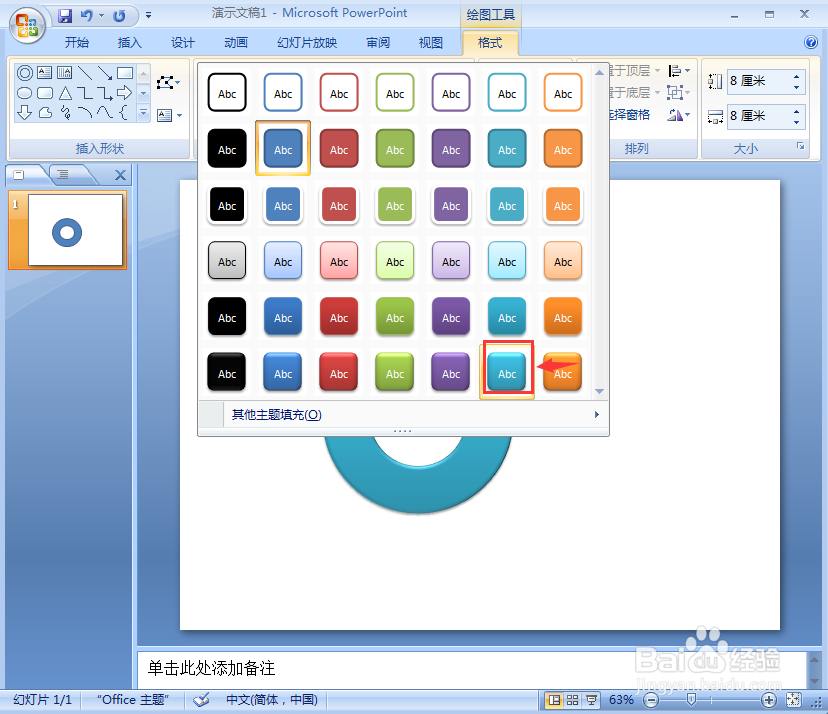
7、点击形状效果,选择阴影,添加左上对角透视;

8、我们就在powerpoint中给同心圆添加上了蓝色强烈效果和阴影。

时间:2024-10-22 07:24:27
1、打开powerpoint,进入其主界面;

2、将单击此处添加标题和副标题两个输入框删除;

3、点击插入菜单,选择形状工具,在基本形状中找到并选择同心圆;
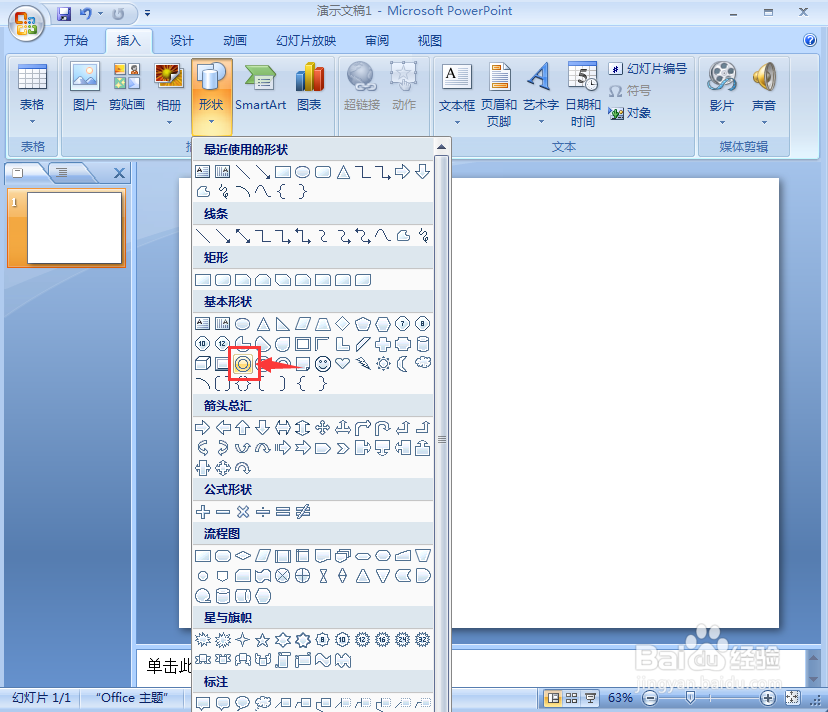
4、按下鼠标左键不放,拖动鼠标,画出一个同心圆;

5、点击格式,选择形状样式下的其他;
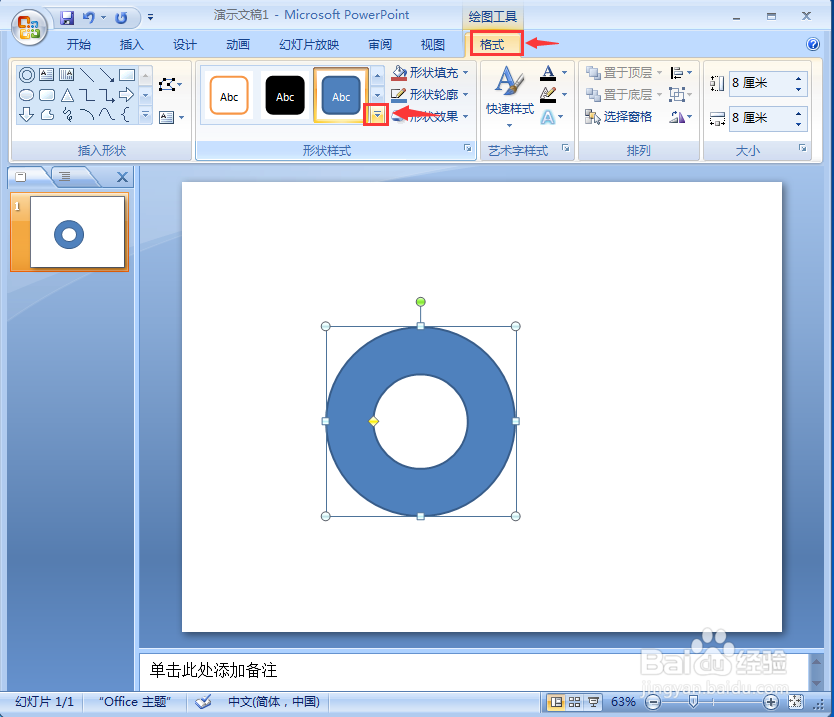
6、在打开的样式库中点击蓝色强烈效果;
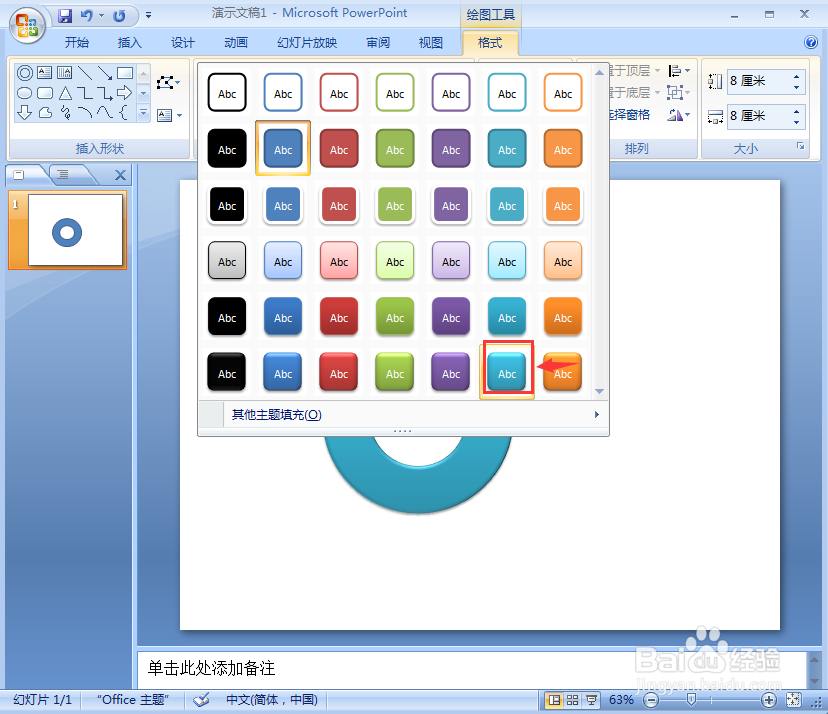
7、点击形状效果,选择阴影,添加左上对角透视;

8、我们就在powerpoint中给同心圆添加上了蓝色强烈效果和阴影。

